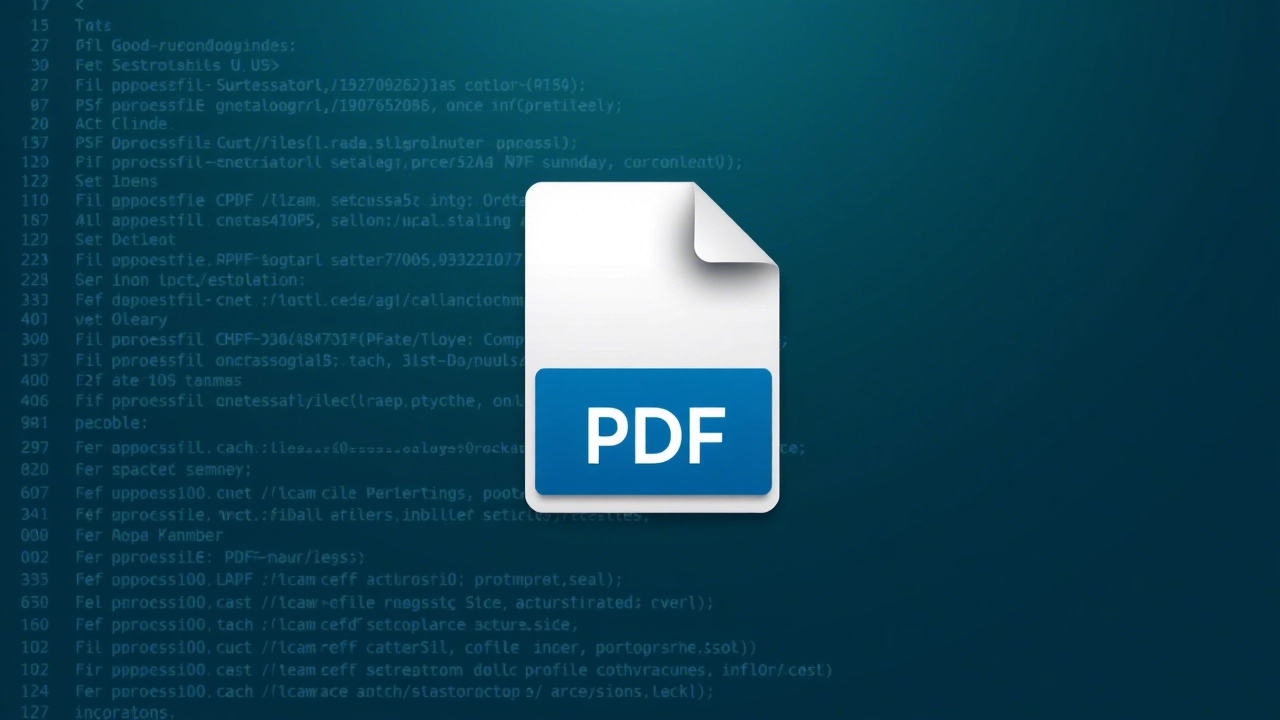
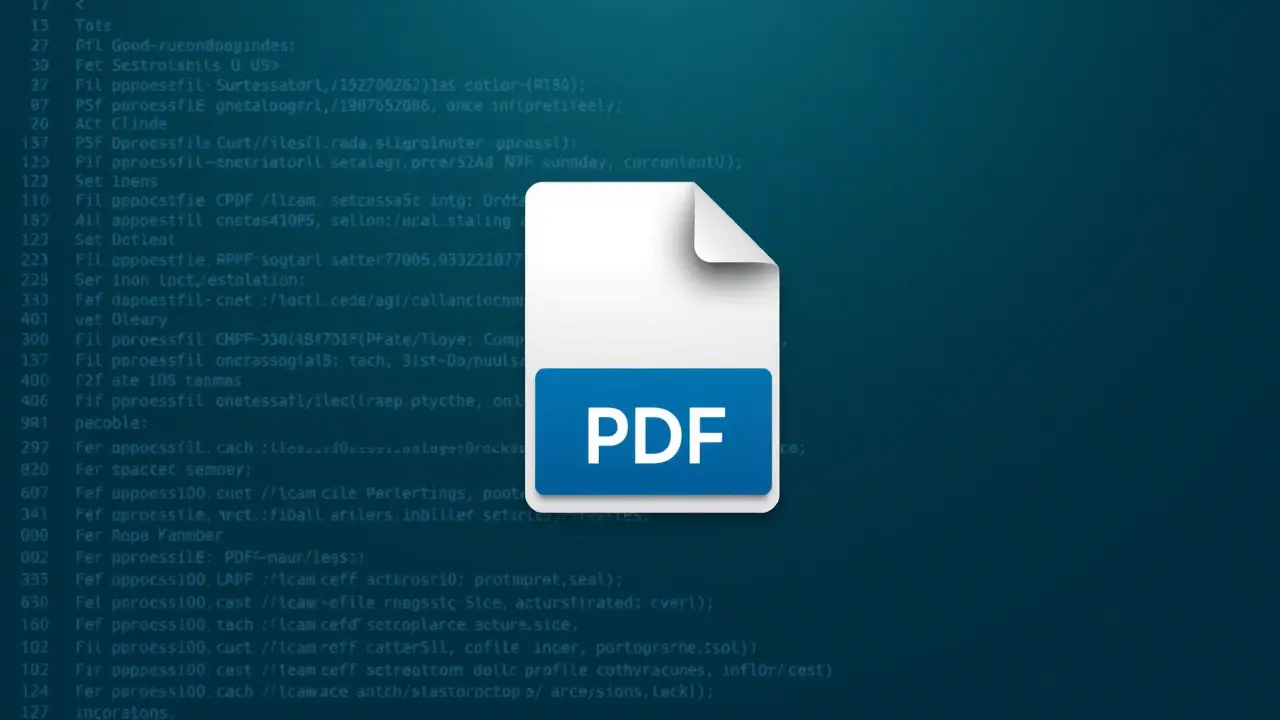
পিডিএফের সাধারণ কাজ লিনাক্সে যেভাবে করবেন
পিডিএফের কিছু কাজ আমাদের সাধারণত দরকার পড়ে যেমন পৃষ্ঠা ভাগ করা, একাধিক পিডিএফ জুড়ে দিয়ে নতুন পিডিএফ বানানো, পৃষ্ঠার ক্রম পরিবর্তন করা ইত্যাদি। যারা নতুন লিনাক্সে এসেছেন, তারা এই কাজগুলো করতে হিমশিম খেতে পারেন। চলুন দেখে নিই, লিনাক্সে এ কাজগুলো কীভাবে করবেন:
০. শুরু করার পূর্বে
প্রয়োজনীয় প্যাকেজ
ইন্সটল প্রক্রিয়া
- Debian:
Terminal window sudo apt install pdfarranger poppler-utils pdftk-java graphicsmagick - Arch Linux:
Terminal window sudo pacman -S pdfarranger poppler pdftk graphicsmagick
১. পৃষ্ঠা ভাগ করা
একটা পিডিএফের পৃষ্ঠাগুলো দুইভাবে ভাগ করা যেতে পারে, লম্বালম্বি আর আনুভূমিক। PDF Arranger এ দুইটাই করতে পারবেন।
যেভাবে করবেন:
-
PDF Arranger এ ফাইল Open করুন
-
তারপর যে পৃষ্ঠাগুলো ভাগ করতে চান, সেগুলো সিলেক্ট করুন। রাইট-ক্লিক করলে সিলেক্ট করার অনেক অপশন পেয়ে যাবেন।
-
সিলেক্ট করার পর আবার রাইট-ক্লিক করে Split Pages অপশনে যাবেন।
-
এখানে দুইটি অপশন পাবেন, Vertical Splits আর Horizontal Splits. লম্বালম্বি কতগুলো ভাগ করতে চান তা লিখবেন Vertical Splits এ। আর আনুভূমিক ভাগের সংখ্যা দিবেন Horizontal Splits এ।
- যদি কেবলমাত্র লম্বালম্বি ভাগ করতে চান, তাহলে Horizontal Splits এ 1 লিখে দিন।
- যদি কেবলমাত্র আনুভূমিক ভাগ করতে চান, তাহলে Vertical Splits এ 1 লিখে দিন।
-
কাজ শেষ হলে Save (
CTRL + S) করে নিন। আর নিজের পছন্দমত জায়গায় ও নামে সেভ করতে চাইলে Save as (CTRL + Shift + S) করতে পারেন।
২. একাধিক পিডিএফ একত্র করা
অনেকসময় আমাদের অনেকগুলো পিডিএফ মিলিয়ে নতুন আরেকটি পিডিএফ তৈরির প্রয়োজন পড়ে। Poppler এর pdfunite কমান্ড ব্যবহার করে সেটা খুব সহজেই করতে পারবেন:
pdfunite first.pdf second.pdf third.pdf output.pdf৩. পৃষ্ঠা বিচ্ছিন্ন করা
পিডিএফ থেকে যদি এক বা একাধিক পৃষ্ঠা বিচ্ছিন্ন করে আলাদা পিডিএফ তৈরির প্রয়োজন পড়ে, তাহলে যেভাবে করবেন:
-
পৃষ্ঠা বিচ্ছিন্ন করে আলাদা একটি পিডিএফ তৈরি করতে
pdftk infile.pdf cat first-last output outfile.pdfএখানে first এর জায়গায়, যে পৃষ্ঠাগুলো আপনি বিচ্ছিন্ন করতে চান, তার মধ্যে প্রথমটি কততম পৃষ্ঠা তা লিখতে হবে। অর্থাৎ মূল ফাইলে সে পৃষ্ঠাটির সিরিয়াল নাম্বার লিখতে হবে। আর last এর জায়গায় শেষ পৃষ্ঠাটির সিরিয়াল লিখতে হবে।
-
পৃষ্ঠা বিচ্ছিন্ন করে প্রত্যেকটি দিয়ে আলাদা পিডিএফ তৈরি করতে
pdfseparate -f first -l last infile.pdf outfile-%d.pdfএই কমান্ড দিয়ে first থেকে last পর্যন্ত প্রতিটি পৃষ্ঠার আলাদা পিডিএফ তৈরি করতে পারবেন। আর আপনি যদি কেবলমাত্র একটি পৃষ্ঠা বিচ্ছিন্ন করতে চান, তবে first আর last দুই জায়গাতেই উক্ত পৃষ্ঠার ক্রম লিখুন। এক্ষেত্রে আউটপুট ফাইলে %d না লিখলেও চলবে।
৪. পৃষ্ঠার ক্রম পরিবর্তন করা
PDF Arranger এ খুব সহজেই drag-and-drop করে পিডিএফের পৃষ্ঠাগুলোর ক্রম পরিবর্তন করতে পারবেন। কাঙ্ক্ষিত ফাইলটি খুলে পৃষ্ঠাগুলোতে লেফট-ক্লিক করে ধরে নিয়ে জায়গামত বসিয়ে দিলেই হয়ে যাবে। কাজ শেষে সেভ করতে ভুলবেন না যেন।
৫. ছবি থেকে পিডিএফ তৈরি
কয়েকটি ছবি মিলিয়ে একটি পিডিএফ তৈরির জন্য এই কমান্ড ব্যবহার করুন:
gm convert 1.jpg 2.jpg 3.jpg out.pdf৬. পিডিএফকে ছবিতে রূপান্তর
-
প্রত্যেক পৃষ্ঠাকে ছবিতে রূপান্তর করতে
pdftoppm -jpeg input.pdf output-
নির্দিষ্ট একটি পৃষ্ঠাকে ছবিতে রূপান্তর করতে
pdftoppm -jpeg -f page -singlefile input.pdf outputএই টিউটোরিয়ালে আমরা শিখলাম, লিনাক্সে কীভাবে পিডিএফের সাধারণ কিছু কাজ করা যায়। খেয়াল করলে দেখে থাকবেন, কমান্ড লাইন অনেকক্ষেত্রেই গ্রাফিক্যাল টুলের চেয়ে সহজ ও শক্তিশালী। অতএব, নতুন ইউজারদের প্রতি পরামর্শ - টার্মিনাল ব্যবহারে নিজেদের অভ্যস্ত করে তুলুন।
ArchWiki থেকে কিছু তথ্য নেয়া হয়েছে। আরো জানতে এই লিংকটি দেখুন।
← আর্টিকেল তালিকায় ফিরে যান
এই লেখাটি সম্পর্কে আপনার অনুভূতি কী?